Руководство по интеграции единого входа Microsoft Entra с RStudio Подключение аутентификации SAML
В этом руководстве вы узнаете, как интегрировать RStudio Подключение аутентификацию SAML с идентификатором Microsoft Entra. Интеграция RStudio Подключение SAML Authentication с идентификатором Microsoft Entra ID позволяет:
- Контроль доступа к RStudio Подключение аутентификации SAML с помощью идентификатора Microsoft Entra ID.
- Включите автоматический вход пользователей в RStudio Подключение аутентификации SAML с помощью учетных записей Microsoft Entra.
- Управление учетными записями в одном центральном расположении.
Необходимые компоненты
Чтобы настроить интеграцию Microsoft Entra с RStudio Подключение SAML Authentication, вам потребуется следующее:
- Подписка Microsoft Entra. Если у вас нет среды Microsoft Entra, вы можете получить бесплатную учетную запись.
- Проверка подлинности SAML RStudio Connect. Есть возможность бесплатного ознакомительного использования в течение 45 дней.
Описание сценария
В этом руководстве описана настройка и проверка единого входа Microsoft Entra в тестовой среде.
Приложение "Проверка подлинности SAML RStudio Connect" поддерживает единый вход, инициируемый поставщиком услуг и поставщиком удостоверений.
Приложение "Проверка подлинности SAML RStudio Connect" поддерживает JIT-подготовку пользователей.
Добавление приложения "Проверка подлинности SAML RStudio Connect" из коллекции
Чтобы настроить интеграцию RStudio Подключение SAML Authentication с идентификатором Microsoft Entra ID, необходимо добавить RStudio Подключение SAML Authentication из коллекции в список управляемых приложений SaaS.
- Войдите в Центр администрирования Microsoft Entra как минимум облачные приложения Администратор istrator.
- Перейдите к приложениям>Identity>Applications>Enterprise. Новое приложение.
- В разделе Добавление из коллекции в поле поиска введите Проверка подлинности SAML RStudio Connect.
- Выберите Проверка подлинности SAML RStudio Connect в области результатов и добавьте это приложение. Подождите несколько секунд, пока приложение не будет добавлено в ваш клиент.
Кроме того, можно также использовать мастер конфигурации корпоративных приложений. В этом мастере можно добавить приложение в клиент, добавить пользователей и группы в приложение, назначить роли, а также просмотреть конфигурацию единого входа. Подробнее о мастерах Microsoft 365.
Настройка и проверка единого входа Microsoft Entra для RStudio Подключение аутентификации SAML
Настройте и проверьте единый вход Microsoft Entra в RStudio Подключение аутентификации SAML с помощью тестового пользователя B.Simon. Для обеспечения работы единого входа необходимо установить связь между пользователем Microsoft Entra и соответствующим пользователем в RStudio Подключение аутентификации SAML.
Чтобы настроить и проверить единый вход Microsoft Entra в RStudio Подключение аутентификации SAML, выполните следующие действия.
- Настройте единый вход Microsoft Entra, чтобы пользователи могли использовать эту функцию.
- Создайте тестового пользователя Microsoft Entra для тестирования единого входа Microsoft Entra с помощью Britta Simon.
- Назначьте тестового пользователя Microsoft Entra, чтобы разрешить пользователю Britta Simon использовать единый вход Microsoft Entra.
- Настройка единого входа в приложение "Проверка подлинности SAML RStudio Connect" необходима, чтобы настроить параметры единого входа на стороне приложения.
- Создание тестового пользователя RStudio Подключение SAML Authentication требуется для того, чтобы в RStudio Подключение SAML Authentication, связанный с представлением пользователя Microsoft Entra.
- Проверка единого входа позволяет убедиться в правильности конфигурации.
Настройка единого входа Microsoft Entra
Выполните следующие действия, чтобы включить единый вход Microsoft Entra.
Войдите в Центр администрирования Microsoft Entra как минимум облачные приложения Администратор istrator.
Перейдите к> приложениям>Identity Applications>Enterprise RStudio Подключение единый вход проверки подлинности>SAML.
На странице Выбрать метод единого входа выберите SAML.
На странице Настройка единого входа с помощью SAML щелкните значок карандаша, чтобы открыть диалоговое окно Базовая конфигурация SAML для изменения параметров.

Если вы хотите настроить приложение в режиме, инициируемом поставщиком удостоверений, в разделе Базовая конфигурация SAML выполните следующие действия, заменив
<example.com>адресом и портом сервера приложения "Проверка подлинности SAML RStudio Connect":a. В текстовом поле Идентификатор введите URL-адрес в следующем формате:
https://<example.com>/__login__/saml.b. В текстовом поле URL-адрес ответа введите URL-адрес в следующем формате:
https://<example.com>/__login__/saml/acs.Чтобы настроить приложение для работы в режиме, инициируемом поставщиком услуг, щелкните Задать дополнительные URL-адреса и выполните следующие действия.
В текстовом поле URL-адрес входа введите URL-адрес в формате
https://<example.com>/.Примечание.
Эти значения приведены для примера. Замените их фактическими значениями идентификатора, URL-адреса ответа и URL-адреса входа. Они определяются с помощью адреса сервера приложения "Проверка подлинности SAML RStudio Connect" (
https://example.comв приведенных выше примерах). Если у вас возникли проблемы, обратитесь в группу поддержки приложения "Проверка подлинности SAML RStudio Connect". Вы также можете ссылаться на шаблоны, показанные в разделе "Базовая конфигурация SAML".Для приложения "Проверка подлинности SAML RStudio Connect" утверждения SAML должны иметь определенный формат. Для этого необходимо добавить настраиваемые сопоставления атрибутов в вашу конфигурацию атрибутов токена SAML. На следующем снимке экрана показан список атрибутов по умолчанию, в котором nameidentifier сопоставляется с user.userprincipalname. Проверка подлинности SAML RStudio Connect ожидает, что nameidentifier будет сопоставляться с user.mail, поэтому щелкните значок Изменить и измените сопоставление атрибутов.
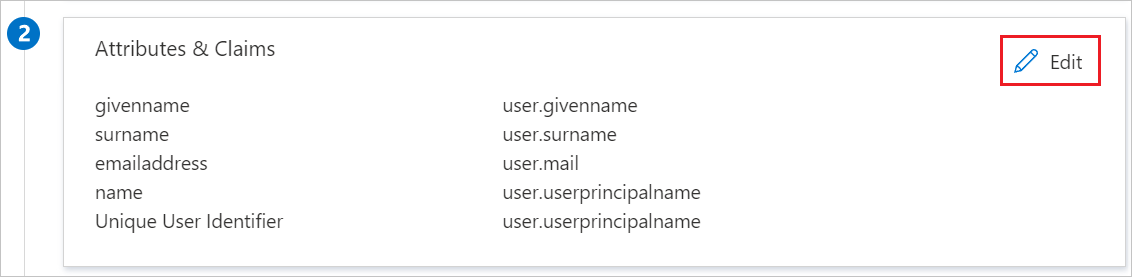
На странице Настройка единого входа с помощью SAML в разделе Сертификат подписи SAML нажмите кнопку "Копировать", чтобы копировать URL-адрес метаданных федерации приложений и сохранить его на компьютере.

Создание тестового пользователя Microsoft Entra
В этом разделе описано, как создать тестового пользователя B.Simon.
- Войдите в Центр администрирования Microsoft Entra как минимум пользователь Администратор istrator.
- Перейдите ко всем пользователям удостоверений>>.
- Выберите "Создать пользователя>" в верхней части экрана.
- В свойствах пользователя выполните следующие действия.
- В поле "Отображаемое имя" введите
B.Simon. - В поле имени участника-пользователя введите username@companydomain.extensionимя пользователя. Например,
B.Simon@contoso.com. - Установите флажок Показать пароль и запишите значение, которое отображается в поле Пароль.
- Выберите Review + create (Просмотреть и создать).
- В поле "Отображаемое имя" введите
- Выберите Создать.
Назначение тестового пользователя Microsoft Entra
В этом разделе описано, как включить единый вход B.Simon, предоставив этому пользователю доступ к RStudio Подключение SAML Authentication.
- Войдите в Центр администрирования Microsoft Entra как минимум облачные приложения Администратор istrator.
- Перейдите к >приложениям>Identity Applications>Enterprise RStudio Подключение аутентификации SAML.
- На странице обзора приложения выберите "Пользователи" и "Группы".
- Выберите Добавить пользователя или группу, а затем в диалоговом окне Добавление назначения выберите Пользователи и группы.
- В диалоговом окне Пользователи и группы выберите B.Simon в списке пользователей, а затем в нижней части экрана нажмите кнопку Выбрать.
- Если пользователям необходимо назначить роль, вы можете выбрать ее из раскрывающегося списка Выберите роль. Если для этого приложения не настроена ни одна роль, будет выбрана роль "Доступ по умолчанию".
- В диалоговом окне Добавление назначения нажмите кнопку Назначить.
Настройка единого входа в приложении "Проверка подлинности SAML RStudio Connect"
Чтобы настроить единый вход для приложения Проверка подлинности SAML RStudio Connect, необходимо указать URL-адрес метаданных федерации приложений и адрес сервера, которые использовались выше. Это можно реализовать в файле конфигурации приложения "Проверка подлинности SAML RStudio Connect" по пути /etc/rstudio-connect.rstudio-connect.gcfg.
Вот пример файла конфигурации:
[Server]
SenderEmail =
; Important! The user-facing URL of your RStudio Connect SAML Authentication server.
Address =
[Http]
Listen = :3939
[Authentication]
Provider = saml
[SAML]
Logging = true
; Important! The URL where your IdP hosts the SAML metadata or the path to a local copy of it placed in the RStudio Connect SAML Authentication server.
IdPMetaData =
IdPAttributeProfile = azure
SSOInitiated = IdPAndSP
Если IdPAttributeProfile = azure, профиль, помимо других параметров, задает для NameIDFormat постоянное значение и переопределяет любые другие указанные атрибуты, заданные в файле конфигурации.
Это станет проблемой, если вы хотите заранее создать пользователя с помощью API RStudio Connect и применить разрешения перед первым входом пользователя. Параметр NameIDFormat должен иметь значение emailAddress или другой уникальный идентификатор, так как значение, установленное в качестве постоянного, хэшируется, и вы не знаете заранее, какое значение используется. Поэтому использовать API не получится. API для создания пользователя для SAML: https://docs.rstudio.com/connect/api/#post-/v1/users
Поэтому в такой ситуации может потребоваться указать следующее в файле конфигурации:
[SAML]
NameIDFormat = emailAddress
UniqueIdAttribute = NameID
UsernameAttribute = http://schemas.xmlsoap.org/ws/2005/05/identity/claims/name
FirstNameAttribute = http://schemas.xmlsoap.org/ws/2005/05/identity/claims/givenname
LastNameAttribute = http://schemas.xmlsoap.org/ws/2005/05/identity/claims/surname
EmailAttribute = http://schemas.xmlsoap.org/ws/2005/05/identity/claims/emailAddress
Укажите свой адрес сервера в значении Server.Address, а URL-адрес метаданных федерации приложений в значении SAML.IdPMetaData. Обратите внимание, что в этом примере конфигурации используется незашифрованное HTTP-подключение, а идентификатор Microsoft Entra ID требует использования зашифрованного HTTPS-подключения. Вы можете использовать обратный прокси-сервер перед приложением "Проверка подлинности SAML RStudio Connect" или настроить приложение "Проверка подлинности SAML RStudio Connect" для использования HTTPS напрямую.
Если у вас возникли проблемы с конфигурацией, ознакомьтесь с руководством по приложению "Проверка подлинности SAML RStudio Connect" для администраторов или отправьте сообщение электронной почты в группу поддержки RStudio, чтобы получить помощь.
Создание тестового пользователя приложения "Проверка подлинности SAML RStudio Connect"
Используя инструкции этого раздела, вы создадите в приложении "Проверка подлинности SAML RStudio Connect" пользователя Britta Simon. Приложение "Проверка подлинности SAML RStudio Connect" поддерживает JIT-подготовку, и эта функция включена по умолчанию. В этом разделе никакие действия с вашей стороны не требуются. Если пользователь еще не существует в приложении "Проверка подлинности SAML RStudio Connect", он создается при попытке доступа к приложению "Проверка подлинности SAML RStudio Connect".
Проверка единого входа
В этом разделе описана конфигурация единого входа Microsoft Entra с помощью следующих параметров.
Инициация поставщиком услуг:
Щелкните "Тестировать это приложение", вы будете перенаправлены на RStudio Подключение URL-адрес для входа в систему SAML, где можно инициировать поток входа.
Перейдите по URL-адресу для входа в приложение "Проверка подлинности SAML RStudio Connect" и инициируйте поток входа.
Вход, инициированный поставщиком удостоверений
- Щелкните "Тестировать это приложение", и вы автоматически войдете в приложение RStudio Подключение аутентификации SAML, для которой настроили единый вход.
Вы можете также использовать портал "Мои приложения" корпорации Майкрософт для тестирования приложения в любом режиме. Щелкнув плитку приложения "Проверка подлинности SAML RStudio Connect" на портале "Мои приложения", вы будете перенаправлены на страницу входа приложения, если выполнены настройки для использования в режиме поставщика услуг, или автоматически войдете в приложение "Проверка подлинности SAML RStudio Connect", для которого настроен единый вход, если выполнены настройки для использования в режиме поставщика удостоверений. Дополнительные сведения см. в Мои приложения Microsoft Entra.
Следующие шаги
После настройки приложения "Проверка подлинности SAML RStudio Connect" вы можете применить управление сеансами, которое защищает от хищения конфиденциальных данных вашей организации и несанкционированного доступа к ним в реальном времени. Управление сеансом является расширением функции условного доступа. Узнайте, как применять управление сеансами с помощью приложений Defender для облака.
Обратная связь
Ожидается в ближайшее время: в течение 2024 года мы постепенно откажемся от GitHub Issues как механизма обратной связи для контента и заменим его новой системой обратной связи. Дополнительные сведения см. в разделе https://aka.ms/ContentUserFeedback.
Отправить и просмотреть отзыв по